Zusammenfassung
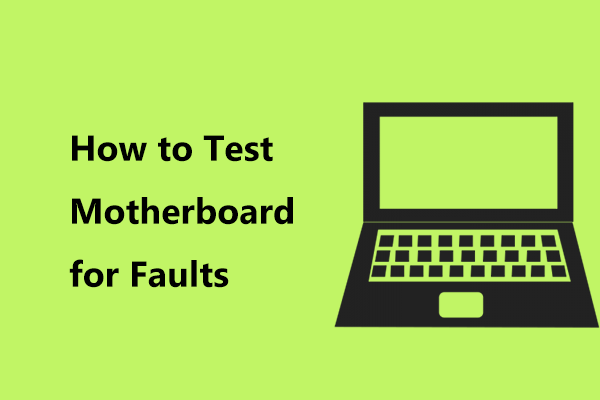
Ist mein Motherboard tot? Wie kann ich testen, ob mein Motherboard schlecht ist? Wenn Sie nach Antworten auf diese Fragen suchen, sind Sie bei uns genau richtig. Dieser Beitrag von MiniTool Solution wird Ihnen viele Informationen vorstellen, einschließlich schlechter Motherboard-Symptome, wie man Motherboard testet und was zu tun ist, wenn es schlecht ist.
Das Motherboard ist eine der wichtigsten Komponenten eines Computers, da es viele wichtige Teile des Computers zusammenhält, einschließlich CPU (Central Processing Unit), Speicher und Anschlüsse für Ausgabe- und Eingabegeräte. Es ist vergleichbar mit dem menschlichen Gehirn.
Sobald es schlecht ist, ist Ihr Computer unbrauchbar. Wenn Sie jedoch einen Computer verwenden, bemerken Sie möglicherweise nicht die Leistung des Motherboards. Sie können absolut ein totes Motherboard auf etwas anderes auf dem Computer verantwortlich machen, da ein instabiles Motherboard CPU, GPU, USB-Anschlüsse usw. beeinträchtigen kann.
Wie zu überprüfen motherboard gesundheit? Dies wird das Thema sein, das wir diskutieren werden. Lassen Sie uns nun einige verwandte Informationen in den folgenden Teilen anzeigen.
Motherboard Ausfall Symptome
Bevor wir zeigen sie wie zu test motherboard wenn es ist tot, wir werden zeigen sie einige schlechte motherboard symptome zu helfen sie wissen viel informationen.
Physisch beschädigte Teile
Wenn der Computer heruntergefahren wird, können Sie das Motherboard physisch überprüfen. In der Regel können Überhitzung, Materialfehler und zu alte Alterung zu undichten oder aufgeblähten Kondensatoren führen. Wenn Sie einen Kondensator sehen, der blasen soll, geht das Motherboard möglicherweise schief.
Ungewöhnlicher brennender Geruch
Eines der offensichtlichen Motherboard-Fehlersymptome ist der brennende Geruch. Normalerweise bedeutet ein starker brennender Geruch, dass eine Komponente überhitzt ist. Manchmal kann eine Überhitzung oder ein Ausfall durch eine inkompatible Komponente verursacht werden. Beispielsweise kann eine inkompatible Grafikkarte oder ein inkompatibler Arbeitsspeicher das Motherboard beschädigen.
BIOS-Menü erscheint beim Start
Normalerweise müssen Sie manuell konfigurieren, um das BIOS-Menü aufzurufen. Wenn es während des Startvorgangs von selbst angezeigt wird, weist dies auf eine Vielzahl von Software- oder Hardwarefehlern hin, z. B. ein Motherboard-Problem. Da das BIOS-Menü die Hardware-Vereinbarungen für Ihren PC verwaltet, ist es für das Motherboard schwierig, mit kürzlich installierten Komponenten wie einer Grafikkarte zu kommunizieren.
Außerdem weist das Erscheinungsbild des BIOS darauf hin, dass eine Komponente auf dem Motherboard nicht mehr funktioniert oder falsch ist.
Blue Screen of Death
Blue Screen of Death (BSoD), auch bekannt als Windows-Stoppfehler, weist nicht immer auf ein Motherboard-Problem hin.
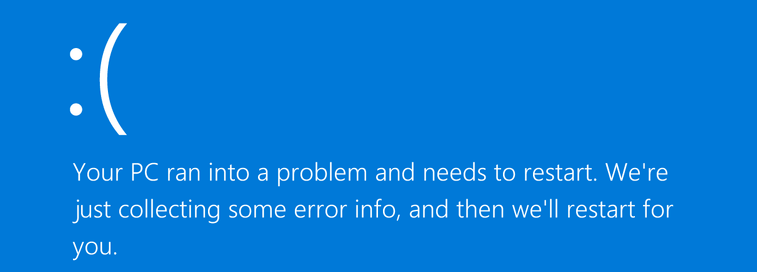
In den meisten Fällen bedeutet der BSoD-Fehler einen fehlerhaften Treiber oder Hardwarefehler. Wenn Sie können, erinnern Sie sich an den Fehlercode wie (0x000000 (0x000000,0x000000,0x000000,0x000000). Wenn Sie eine haben, suchen Sie in Google, um zu sehen, ob es etwas über den Motherboard-Fehler zeigt.
Anwendungen funktionieren nicht richtig
Wenn Ihr Motherboard ausfällt, kann es nicht alle Hardwarekomponenten Ihres Computers verwalten. Dies kann zu mehr Abschaltungen und Anwendungsverzögerungszeiten führen.
Zufällige Sperren oder Einfrierprobleme
Ein weiteres schlechtes Motherboard-Symptom ist, dass Ihr Computer zufällig einfriert oder einfriert. Wenn Sie feststellen, dass der PC einfriert, sollten Sie eine Fehlerbehebung durchführen, um festzustellen, ob es sich um ein Softwareproblem handelt. Wenn Sie das Softwareproblem ausgeschlossen haben, berücksichtigen Sie andere Hardwarekomponenten, z. B. die Möglichkeit eines ausgefallenen Motherboards.

Computer friert ein? Auf dieser Seite erfahren Sie, wie Sie das Problem mit dem Einfrieren von Windows effektiv beheben können.
Andere Motherboard-Fehlersymptome
- Peripheriegeräte können nicht erkannt oder angezeigt werden oder scheinen für einige Sekunden oder länger nicht mehr zu funktionieren.
- Das Booten Ihres Computers dauert sehr lange.
- Ihr PC erkennt keine Flash-Treiber oder der Monitor zeigt seltsame Linien (insbesondere wenn Sie eine Grafikkarte auf dem Motherboard haben).
- Die motherboard nicht tun Power-Auf Selbst-Test (POST).
“ Hier sind einige schlechte Motherboard Symptome. Wenn Sie denken, dass sie nützlich sind, können Sie sie jetzt mit Ihren Freunden auf Twitter teilen.“Click to tweet
Wenn Sie auf eines der Zeichen stoßen, fragen Sie möglicherweise „Ist mein Motherboard tot“. Um den Zustand Ihres Motherboards zu ermitteln, können Sie einen Test durchführen. Tatsächlich ist es normalerweise schwierig, Motherboard-Fehler zu diagnostizieren, da Sie jede daran angeschlossene Hardware ausschließen müssen.
In die folgenden teil, wir werden zeigen sie wie zu test motherboard wenn es ist schlecht.
Wie zu Sagen, Wenn Motherboard Ist Tot
Wenn drücken der power-taste, wenn POST ist nicht erfolgreich und die computer nicht boot an alle oder drehen auf, hardware ausfall ist fast sicher. Dies bedeutet jedoch nicht, dass Ihr Motherboard seit Netzteil (Netzteil), überhitzter CPU usw. schlecht ist. kann auch diese Situation verursachen. Sie müssen etwas Wichtiges überprüfen.

Haben Sie jemals die CPU über Temperatur Fehlermeldung erhalten? Dieser Beitrag zeigt Ihnen, was diesen Fehler verursacht und wie Sie ihn mit 3 nützlichen Lösungen beheben können.
Visual Hardware Check
Wie kann ich feststellen, ob Ihr Motherboard schlecht ist? Eine visuelle Überprüfung ist das erste, was Sie tun sollten.
Ein häufiger Grund für Motherboard-Fehler sind durchgebrannte oder gewölbte Kondensatoren. Überprüfen Sie einfach die Oberseite jedes Kondensators, um festzustellen, ob er undicht oder prall ist. Wenn ja, wird der Kondensator durchgebrannt. In diesem Fall ist es aufgrund von Motherboard-Problemen möglich. Sie müssen den Kondensator ersetzen, aber dies erfordert Präzisionslöten.
Überprüfen Sie außerdem, ob etwas nach Brennen riecht. Und Sie sollten sicherstellen, dass keine gebogenen Stifte vorhanden sind.
Überprüfen Sie außerdem, ob alle Komponenten ordnungsgemäß angeschlossen sind. Wenn sich das System einschaltet, prüfen Sie, ob sich alle Lüfter drehen. Wenn sich auf der Hauptplatine eine visuelle LED-Anzeige befindet, sehen Sie, welche Farbe sie hat.
Einige moderne Motherboards verfügen über LEDs für jede Komponente, und die LED-Anzeige kann anzeigen, ob ein kritischer Teil wie RAM, Festplatte oder CPU funktioniert. Wenn die Anzeige grün ist, bedeutet dies, dass die Komponente in Ordnung ist. In diesem Fall funktioniert das Motherboard möglicherweise noch, aber ein anderer Grund führt dazu, dass der PC nicht mehr gestartet werden kann.
Überprüfen NETZTEIL (Netzteil)
Wie zu test motherboard? PSU-Check ist auch sehr wichtig.
Das Netzteil ist genauso wichtig wie das Motherboard, wird aber unterschätzt oder sogar vernachlässigt. Es kann Ihren PC mit Strom versorgen, aber wenn es nicht gut funktioniert oder die Spezifikation falsch ist, kann es zu dauerhaften Systemschäden kommen. Für NETZTEIL, wenn die last ist zu viel, die unzureichende netzteil zu die system auch schäden andere komponenten.
Die einfache Möglichkeit, das Netzteil zu überprüfen, besteht darin, es an ein funktionierendes System anzuschließen und einzuschalten. Wenn das Netzteil nicht funktioniert, bedeutet dies, dass das Netzteil schief geht, nicht das Motherboard.
Wenn Sie einen Laptop verwenden, können Sie das Netzteil an den Laptop anschließen und einschalten. Wenn dies funktioniert, ist das Motherboard in Ordnung.
Überprüfen Wenn Sie Erhalten Beep Codes
Wie zu test motherboard? Eine andere Motherboard-Testmethode sollte sein, um zu sehen, ob es Piep-Codes gibt.
Um diese Arbeit auszuführen, trennen Sie bitte andere Geräte als CPU und Speicher. Starten Sie dann das System im BIOS, um POST auszuführen. In diesem Teil haben wir erwähnt, dass der PC den Test nicht besteht. In diesem Fall piept der Computer entweder nicht oder generiert einen Piepcode, der die Ursache des Problems angibt.
Verschiedene motherboard hersteller haben verschiedene beep codes für alle arten von hardware fehler. Um viele Informationen zu erhalten, können Sie diesen Beitrag auf Computer POST und Beep Codes lesen.
Wenn kein Signaltoncode vorhanden ist, aber die Power-Anzeige nicht leuchtet, ist dies ein weiterer großer Hinweis, wie oben erwähnt.
Führen Sie zwei weitere schnelle Motherboard-Tests durch
- Entfernen Sie den Akku, um das CMOS des Boards zurückzusetzen.
- Testen Sie das Motherboard außerhalb des PC-Gehäuses, um festzustellen, ob der PC eine kurze oder fehlerhafte Komponente hat. Dieses Forum zeigt Ihnen einige Informationen.
“ Ist mein Motherboard tot? Ich suche nach der Antwort, weiß aber nicht, wie ich das Motherboard auf Fehler testen soll. Nachdem ich diesen Beitrag gelesen habe, kenne ich viele Informationen.“Klicken Sie auf tweet
1. Einige von Ihnen möchten möglicherweise ein Motherboard-Diagnosetool oder eine Motherboard-Testsoftware verwenden, um festzustellen, ob Ihr Motherboard tot oder schlecht ist. Hier ist ein Multimeter empfehlenswert. Sie können in Google nach „Testen eines Motherboards mit einem Multimeter“ suchen, um nach detaillierten Schritten zu suchen.
2. Sie könnten daran interessiert sein, wie Motherboard ohne CPU zu testen. Um den Leitfaden zu erhalten, lesen Sie dieses Forum.
Was Tun, Wenn Motherboard Ist Schlecht?
Wenn Sie nach Abschluss des Motherboard-Tests oder der Diagnose feststellen, dass es tot ist, was sollten Sie als nächstes tun?
Sie können Maßnahmen ergreifen, um Ihr Motherboard zu reparieren. Dies ist jedoch keine leichte Aufgabe, da Sie eine solide Grundlage für Kenntnisse über elektrische Komponenten wie Kondensatoren und das Risiko eines elektrischen Schlags benötigen.
Wenn Ihr Motherboard unter Garantie steht, können Sie es an eine Reparaturwerkstatt senden und es von Fachleuten kostenlos diagnostizieren und ersetzen lassen. Wenn es nicht unter Garantie steht, müssen Sie etwas bezahlen. Wenn das Motherboard zu alt ist, ist es besser, ein neues zu kaufen und das schlechte zu ersetzen, anstatt es zu reparieren. Das Motherboard-Modell sollte mit Ihrem Computer kompatibel sein, achten Sie also beim Kauf eines neuen darauf.
Windows sichern
Wie gesagt, der PC kann nicht gestartet werden, wenn das Motherboard defekt ist. Wie können Sie in diesem Fall Ihr Windows-Betriebssystem sichern? MiniTool ShadowMaker, professionelle Windows-Backup-Software, kann eine gute Option für Sie sein.
Es wurde entwickelt, um das Betriebssystem, die Festplatte, die Partition, die Datei und den Ordner zu sichern. Damit können Sie ein bootfähiges USB-Laufwerk oder eine CD / DVD erstellen, um den nicht funktionierenden PC zu booten und die Systemsicherung durchzuführen. Klicken Sie nun auf die folgende Schaltfläche, um MiniTool ShadowMaker herunterzuladen und auf Ihrem Computer zu installieren.
Schritt 1: Führen Sie es auf einem funktionierenden PC aus, gehen Sie zu Tools und erstellen Sie mit Media Builder ein bootfähiges Gerät.
Schritt 2: Gehen Sie zum BIOS und nehmen Sie eine Einstellung vor, damit der PC vom Gerät booten kann.
Schritt 3: Starten Sie in der MiniTool Recovery-Umgebung MiniTool ShadowMaker, gehen Sie zu Backup, wählen Sie die Quelle (standardmäßig ausgewählte Systempartitionen) und das Ziel aus und starten Sie die Sicherungsaufgabe.

Ersetzen Sie das tote Motherboard durch ein neues
Nach Abschluss der Systemsicherung können Sie das neue Motherboard auf Ihrem PC installieren. Dieser Beitrag – So aktualisieren und installieren Sie eine neue CPU oder ein neues Motherboard (oder beides) kann Ihnen sehr helfen.
System auf dem neuen Motherboard wiederherstellen
Wenn Sie das neue Motherboard auf Ihrem Computer installiert haben, starten Sie den PC einfach von dem von Ihnen erstellten bootfähigen Gerät und rufen Sie das Wiederherstellungsfenster auf, um eine Systemabbildwiederherstellung durchzuführen.
Danach funktioniert das System möglicherweise immer noch nicht, da das System mit der Hardware nicht kompatibel ist. Der letzte Schritt, den Sie tun sollten, ist eine Reparatur mit Universal Restore auf der Tools-Seite durchzuführen.

Jetzt werden Ihnen alle Operationen mitgeteilt. Wenn Sie mehr Details erfahren möchten, kann dieser Beitrag – Wie Sie Motherboard und CPU aktualisieren, ohne Windows neu zu installieren – für Sie hilfreich sein. Es sagt Ihnen auch eine andere Methode, um das Motherboard zu ersetzen, ohne Windows neu zu installieren.
Bottom Line
Wie zu sagen, wenn ihr motherboard ist tot? Oder wie Motherboard auf Fehler zu testen? Nachdem Sie diesen Beitrag gelesen haben, kennen Sie die Antworten eindeutig. Außerdem kennen Sie einige schlechte Motherboard-Symptome und einige Informationen darüber, was zu tun ist, wenn das Motherboard schlecht ist.
Wenn Sie weitere Vorschläge oder Fragen haben, hinterlassen Sie diese im Kommentarbereich unten oder senden Sie eine E-Mail an [email protected] . Vielen Dank.
Wie zu Test Motherboard FAQ
- Führen Sie eine visuelle Hardwareprüfung durch
- Überprüfen Sie das Netzteil (PSU)
- Überprüfen Sie, ob Signaltoncodes vorhanden sind
- Führen Sie zwei schnelle Motherboard-Tests durch
- Physikalisch überprüfen motherboard zu sehen, wenn sie können sehen riechen rauch oder verkohlte schaltung
- Überprüfen wenn sie erhalten beep codes
- Überprüfen wenn sie sehen zufällige zeichen auf dem bildschirm
- Physisch beschädigte Teile
- Ungewöhnlicher brennender Geruch
- BIOS-Menü erscheint beim Start
- Blauer Bildschirm des Todes
- Zufällige Einfrierprobleme
- Apps funktionieren nicht richtig